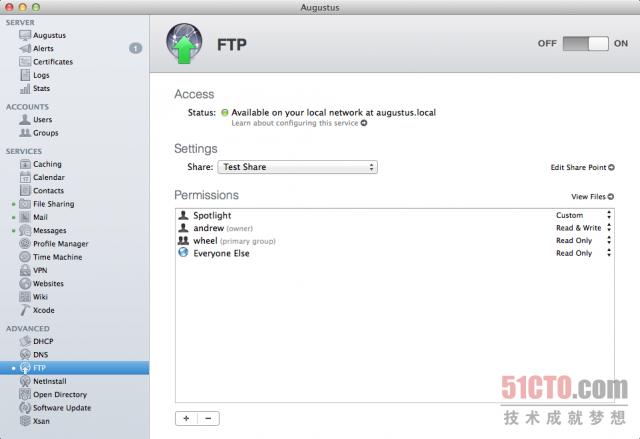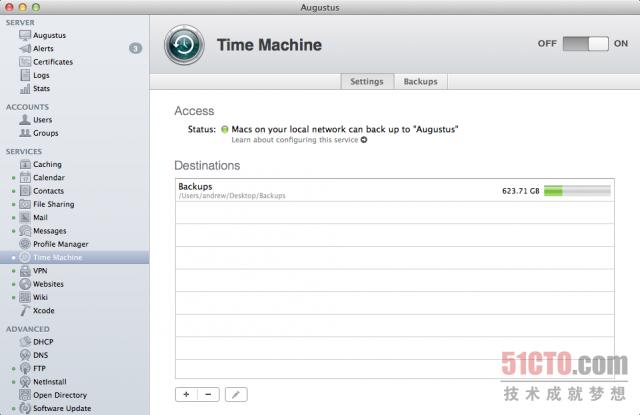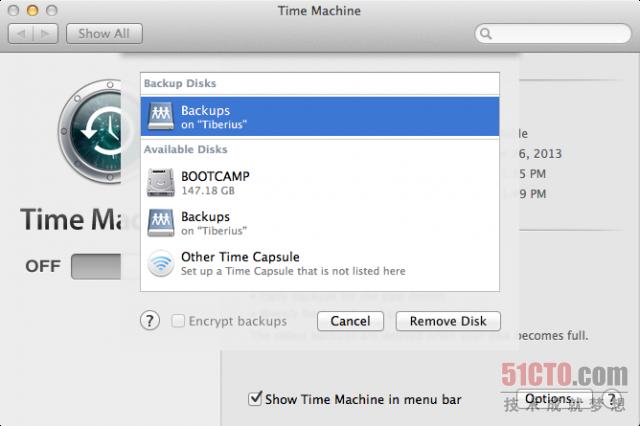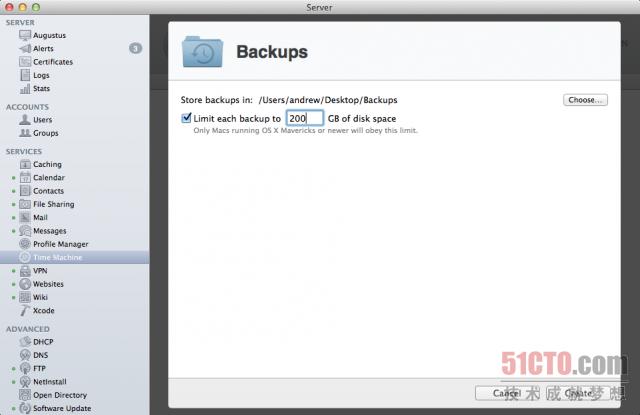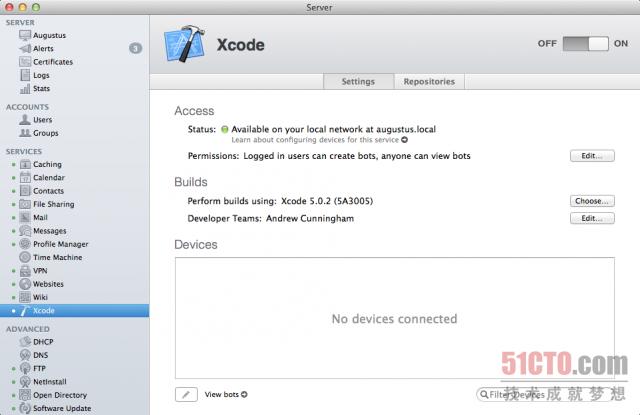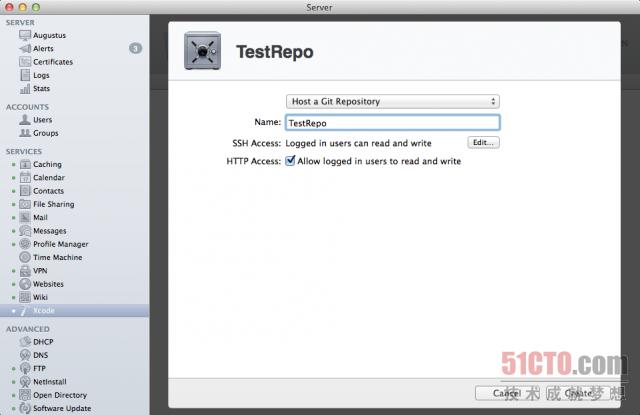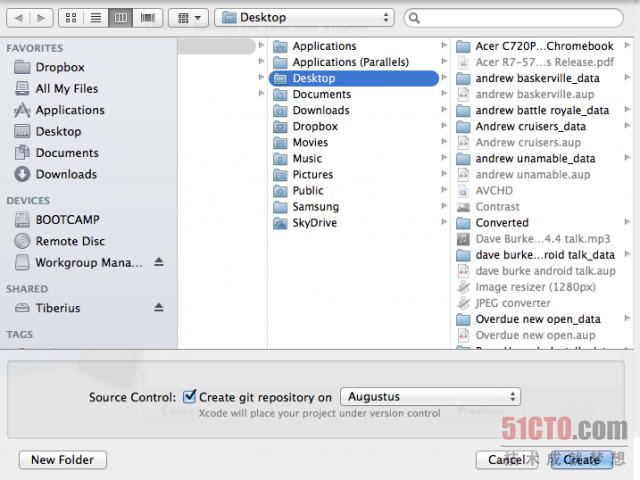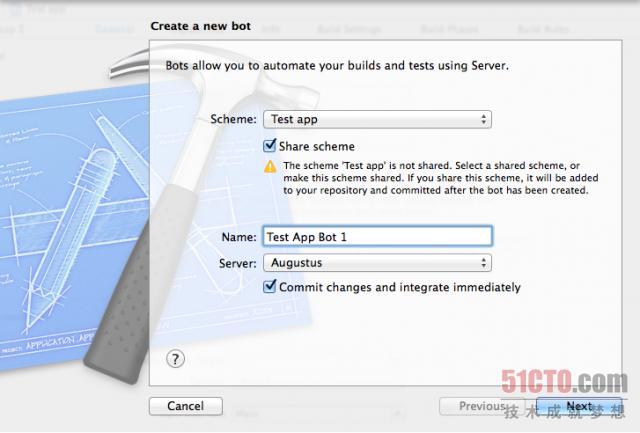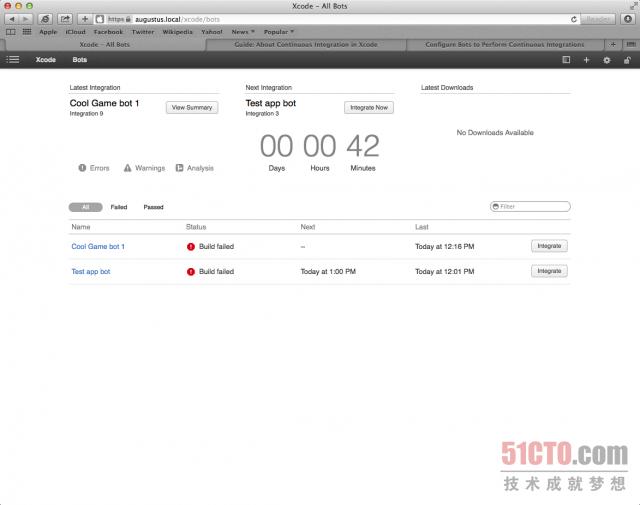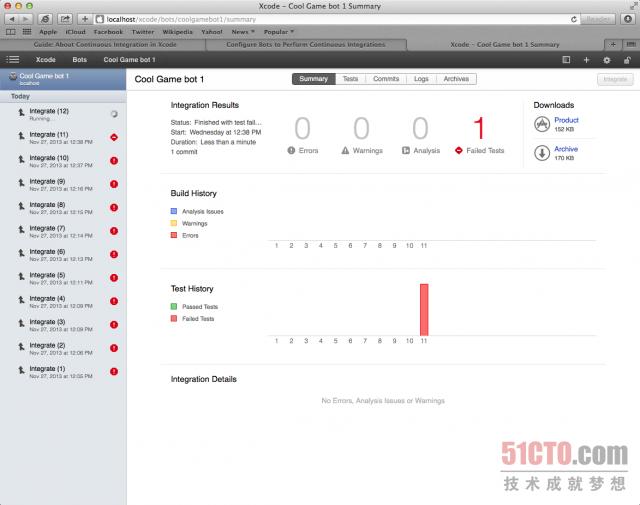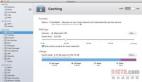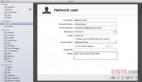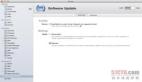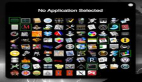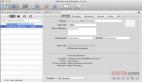【2014年2月9日 51CTO外电头条】FTP共享并不属于File Sharing服务中的核心组成部分,不过二者之间仍然存在着一定联系。OS X Server当中的FTP服务可以被用于共享来自File Sharing服务的AFP或者SMB共享内容,大家也可以选择创建一套定制化的独立共享体系。不过我们一次只能配置一个FTP共享点,因此如果大家希望通过FTP访问多个站点、那么这种方式其实并不理想。
请记住,FTP协议本身并不提供安全保障机制,而且在默认情况下我们通过FTP共享点发出或者接收的任何数据都没有经过加密。如果大家希望转而使用具备加密机制的SFTP传输方式,则需要如上图所示在服务器设置中通过SSH启用远程登录。大家也可以在服务器上的System Preferences中实现同样的设定。导航至Sharing并启用Remote Login,这样SFTP就将与SSH远程登录服务一同开始生效。启用SSH会同时开启SFTP--二者协同运作、无法单独起效,而且我们也不可能在启用SSH的情况下使用标准FTP。
Time Machine
Time Machine在Mavericks当中获得了多项出色的升级。
Time Machine备份服务与最初诞生时的豹子版本以及后续更新的美洲狮版本相比并没有发生太大的变化,只不过是早期版本所遗留的一些易于解决的小问题现在终于(有一部分尚未)被搞定。从核心角度讲,Time Machine其实从未改变:如果大家没有能够支持Time Machine的NAS设备,那么该服务在OS X Server当中也同样适合帮助家庭用户备份自己的Mac设备、而不必再额外准备外接存储驱动器。启用该服务之后,选择我们想要保存备份文件的文件夹,然后从每一台想要备份的客户机可用备份磁盘列表中选定要使用的服务器。
Mavericks版本中的一项小小变化使得Time Machine更具实用性,同时在一定程度上解决了我们去年对该服务灵活性所提出的批评意见。在创建一个备份目标文件夹时,我们现在可以为其设置一定的限制性存储空间、从而使得备份数据占用量不至于太过夸张。在之前的Time Machine版本当中,我们只能被动接受磁盘空间被不断占据、直到***没有容量可用的状况;新版本在达到这种情况后就会开始删除陈旧文件。
添加OS X Server共享作为备份分卷的方式与使用外部存储驱动器没有多大差别。
但Time Machine的局限性仍然存在而且数量不少。大家可以设定存储空间配额,但这一配额在所有Mac设备上都必须完全一致;举例来说,我们无法让一台Mac设备使用200GB备份空间、而另一台使用500GB。另外,只有运行着Mavericks系统的Mac设备才能正确执行我们所设置的配额。我们仍然无法在不涉及个别客户计算机的前提下,直接通过Open Directory或者Profile Manager对这些计算机进行备份。如果大家希望为设备设置不同的备份时间间隔(可以针对服务器也可以针对客户计算机)--很抱歉,这也不行。
为Time Machine备份设置磁盘配额。
尽管还有诸多抱怨,但目前这种最基础的备份配额支持机制其实已经算是效果非常突出的调整手段了,毕竟这样才***Time Machine服务在创立之初所制定的作用目标--无脑化备份。它解决了我和很多家庭用户所面临的***难题:我不再需要为了避免备份内容占据自己的整个驱动器而把文件保存在另一个独立存储分卷当中。如果大家非要针对不同用户或者设备使用独立的配额方案,那么理论上只能针对每一台想要备份的Mac设备制定不同的备份目标、从而实现不同的配额调整。总而言之,Time Machine谈不上***,但对于小规模备份操作来说它确实非常有效--至少与之前的版本相比是这样。对于那些需要更具体、更精细设定的备份用户,我推荐大家使用收费版本的相关工具,例如CrashPlan。
Xcode
Xcode是Mavericks当中惟一一个全新出现的服务项目,而且它只作用于已经正式注册且完成了付费的苹果开发者账户。如果大家正好符合这一要求,那么Xcode将成为使用过程中的一大利器:该服务允许大家设置一套本地Xcode库,这样部分用户(或者同一位使用者的多台计算机设备,视实际情况而定)能够同时实现同一个Xcode项目的访问与变更。
这项服务的设置过程相对比较简单:大家需要在自己的服务器上安装Xcode并利用它创建项目,而且可以根据需要创建自己的GIt库或者将服务器连接到现有Git或者Subversion(SVN)库(服务器及其客户机之间的通信可以经由HTTP、HTTPS或者SSH实现)。为了在iOS设备上测试我们的开发者账户,大家还需要向"Developer Teams"当中添加至少一个注册过的苹果开发者账户。
创建一个本地Git库。
只要与服务器相连,大家也可以在Xcode当中创建Git库。
Xcode服务的一大核心功能在于创建并运行"bot",它会自动将我们的新代码与现有代码加以整合。我们可以通过规划安排让bot在特定时间运行(可以每小时运行一次,也可以每周运行一次),或者简单地将其设置为在每一次提交新代码时运行。在默认情况下,我们的bot可以提醒需要为代码冲突负责的用户他们在何时提交了这部分代码;大家还可以通过设置让bot发出整合成功通知,或者向第三方发送电子邮件以通知其整合结果。
我们可以通过Xcode本身将bot添加到开发所使用的Mac设备当中,但通过/xcode/bots Web界面进行访问并实施添加、修改以及编辑也是完全可行的。在这里,根据大家在Server.app当中配置的具体权限,我们的用户可以创建并查看bot、经过登录的用户还可以点击"integrate"按钮强制以手动方式进行整合。
在Xcode当中创建一个bot。
欢快的小bot们踊跃指出我搞错的地方。
Web监控器不仅向我们展示了所有bot的历史运行记录,同时也允许大家下载代码。
我并不是个专业的编程人员,所以如果大家想要深入了解Xcode服务的方方面面,我建议各位还是直接阅读苹果发布的说明文档比较好(以此为起点,大家还可以从中找到更多关于持续化整合功能的信息)。这是一项新功能,而且能够与OS X Server当中的其它部分顺畅协作--它只适合由Mac以及iOS开发人员组成的小型业务环境,但在这一背景下其实际表现还是可圈可点的。
【编辑推荐】
1、OS X Mavericks Server使用教程:安装设置
2、OS X Mavericks Server使用教程:初见Server.app